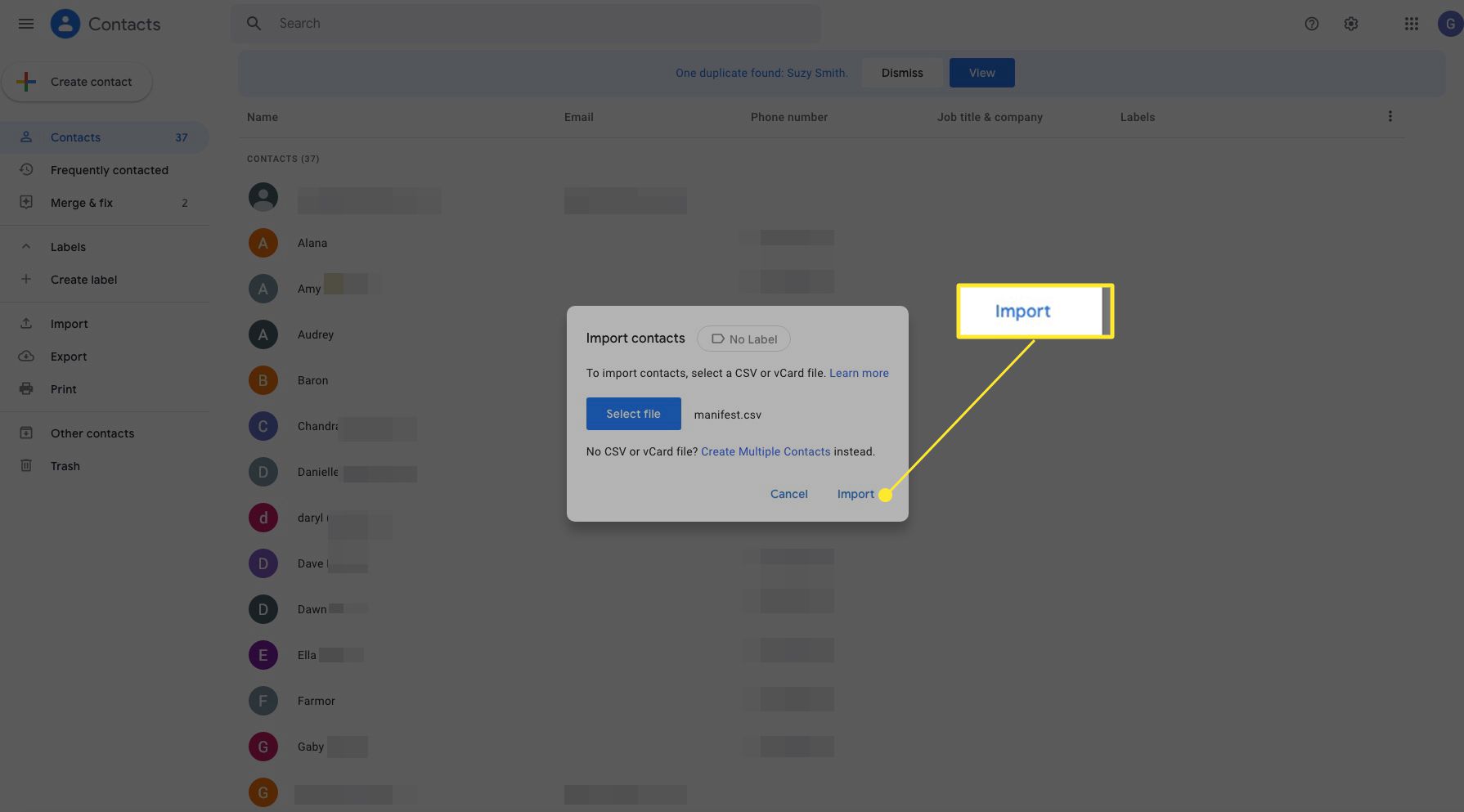Wanneer u een e-mail verzendt, onthoudt Gmail automatisch elke ontvanger. Deze adressen worden weergegeven in uw Gmail-contactenlijst en Gmail vult ze automatisch aan wanneer u een nieuw bericht schrijft. Toch moet u het e-mailadres minimaal één keer invoeren. Met al je contacten al in een adresboek bij Yahoo Mail, Outlook of Mac OS X Mail, is dit echt nodig? Nee, want je kunt adressen importeren in Gmail vanuit je andere e-mailaccounts. Om adressen in Gmail te importeren, moet u ze eerst uit uw huidige adresboek en in CSV-indeling halen. Hoewel het ingewikkeld klinkt, is een CSV-bestand eigenlijk gewoon een tekstbestand met adressen en namen die door komma’s worden gescheiden.
Uw contacten exporteren
Yahoo Mail-contacten exporteren
Sommige e-mailservices maken het eenvoudig om uw contacten in CSV-indeling te exporteren. Om bijvoorbeeld uw adresboek in Yahoo Mail te exporteren:
-
Open Yahoo Mail.
-
Klik op de Contacten pictogram bovenaan het rechterzijpaneel.
-
Plaats een vinkje voor de contacten die u wilt exporteren of plaats een vinkje in het vakje bovenaan de lijst om alle contacten te selecteren.
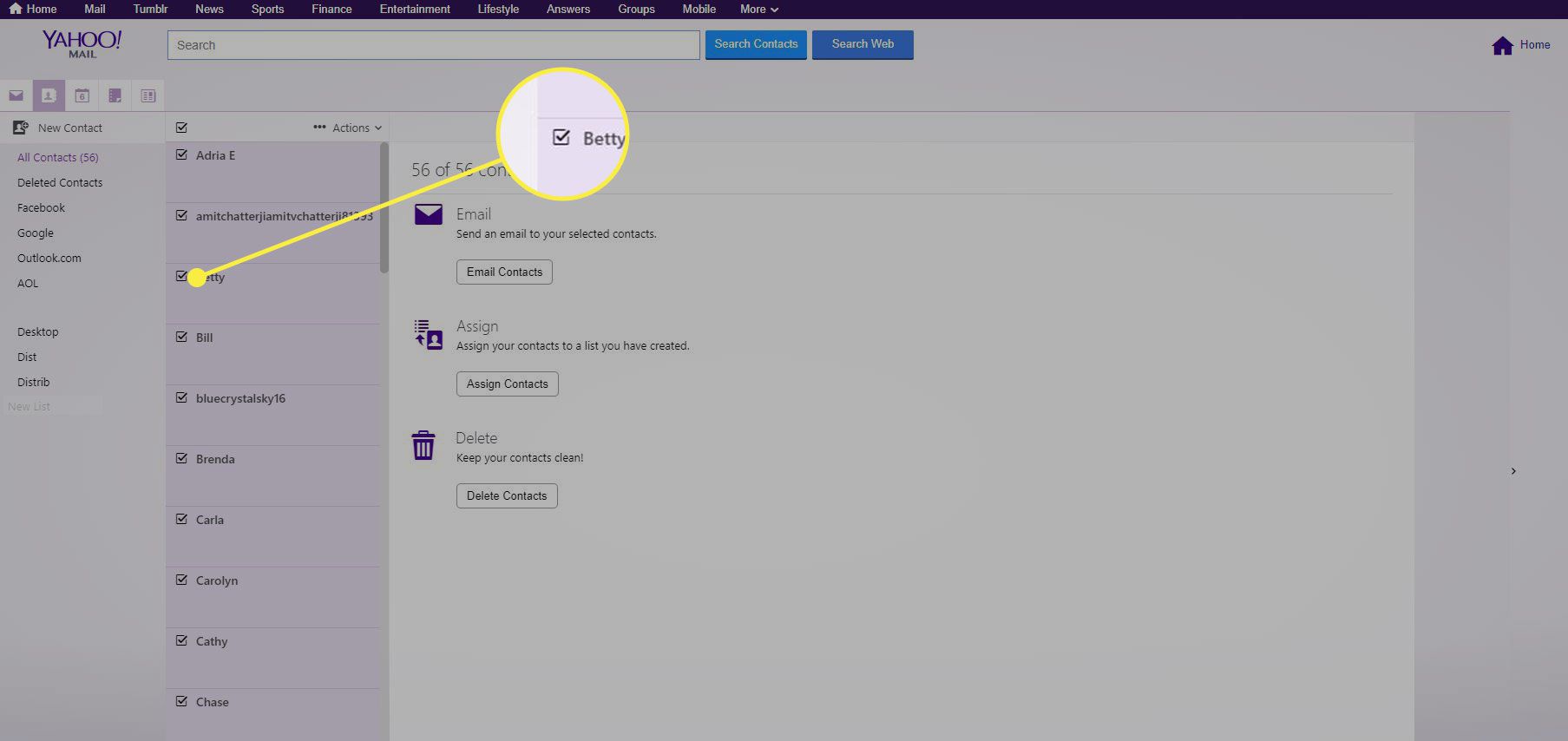
-
Selecteer Acties bovenaan de contactenlijst en selecteer Exporteren uit het menu dat verschijnt.
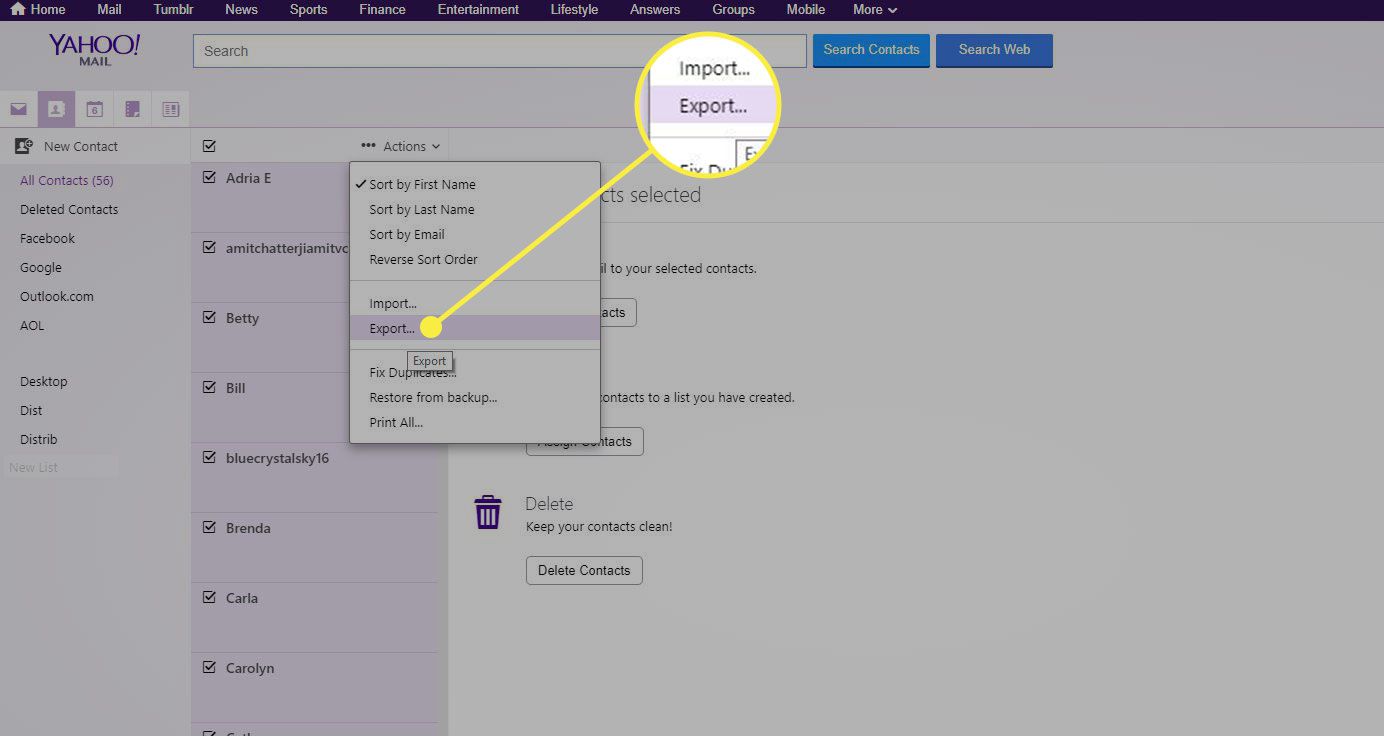
-
Selecteer Yahoo CSV uit het menu dat wordt geopend en klik op Nu exporteren.
Outlook.com-contacten exporteren
Uw adresboek exporteren in Outlook.com:
-
Ga naar Outlook.com in een webbrowser.
-
Selecteer de Mensen pictogram onderaan het linkerdeelvenster.
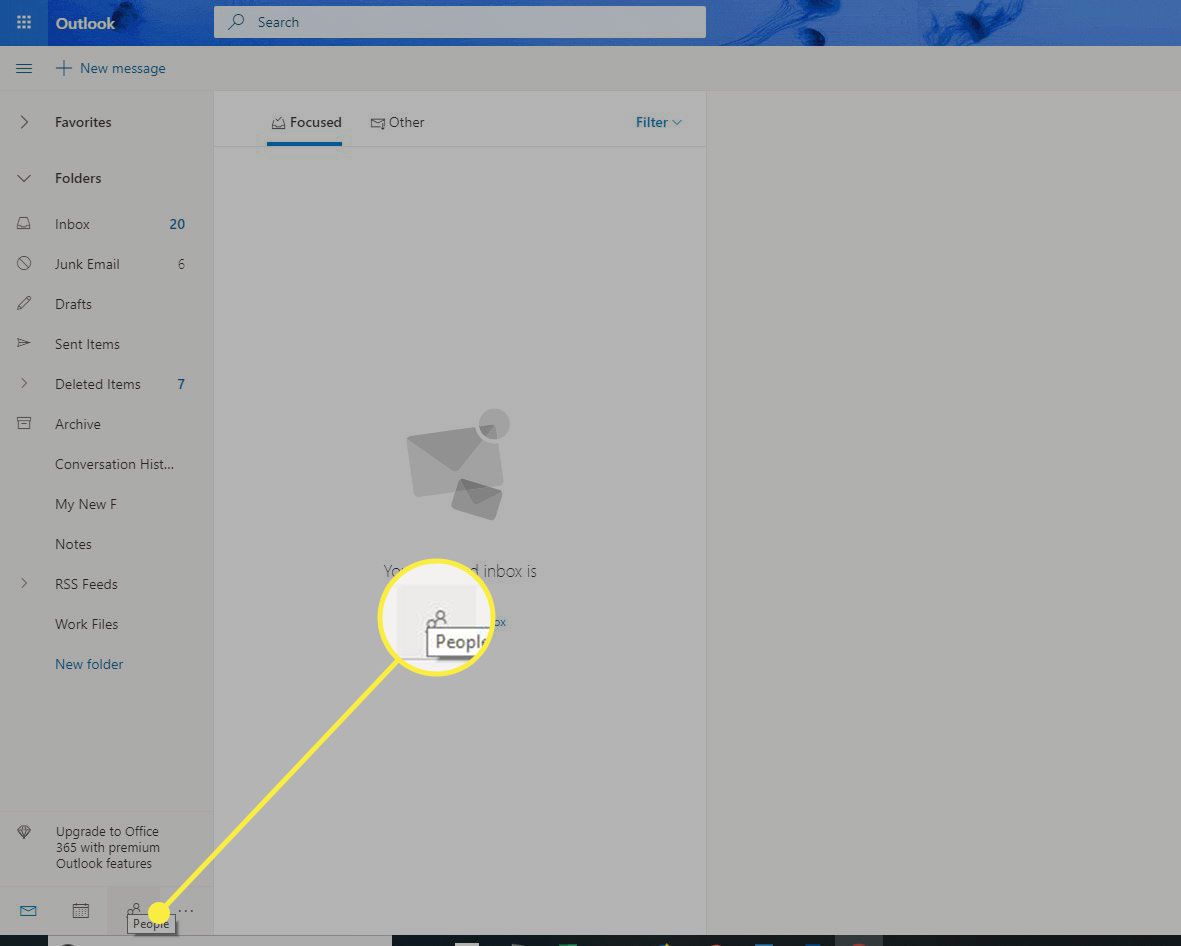
-
Klik Beheren bovenaan de lijst met contacten.
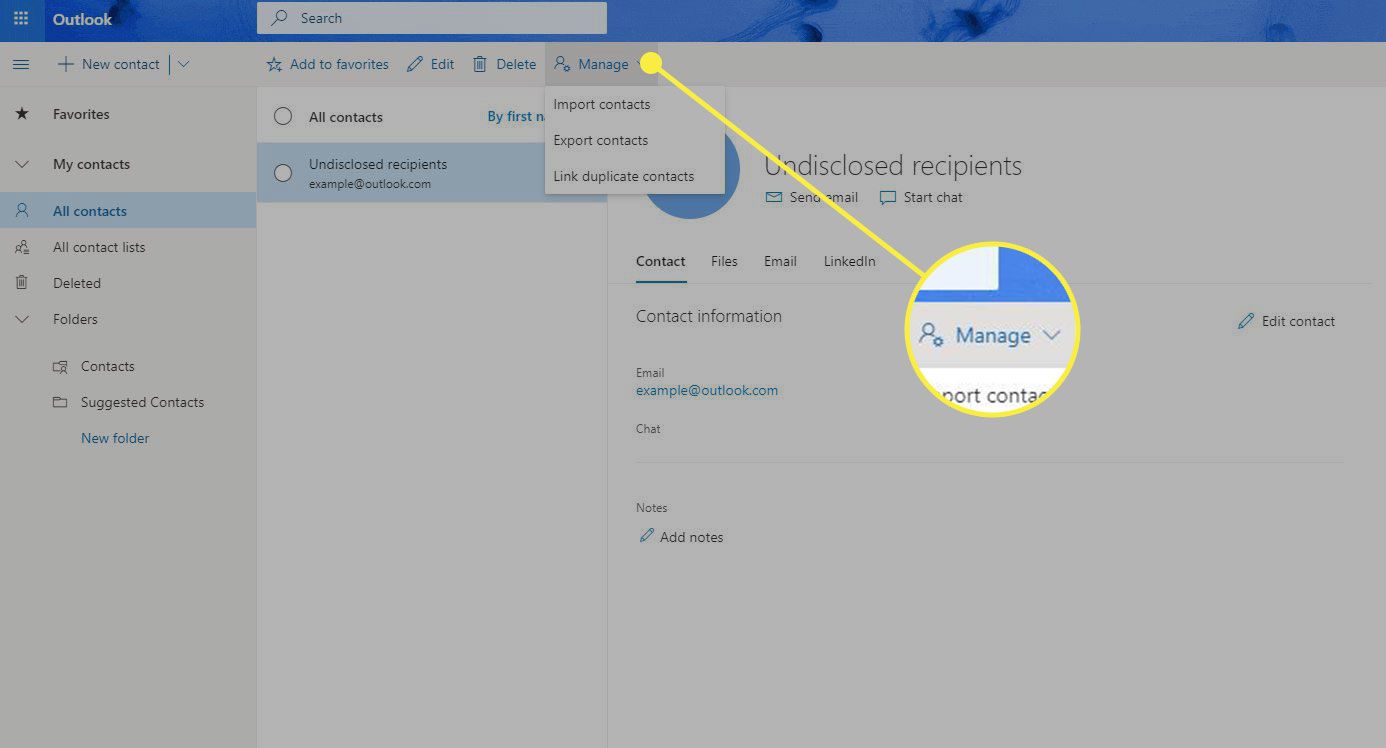
-
Selecteer Contacten exporteren uit het vervolgkeuzemenu.
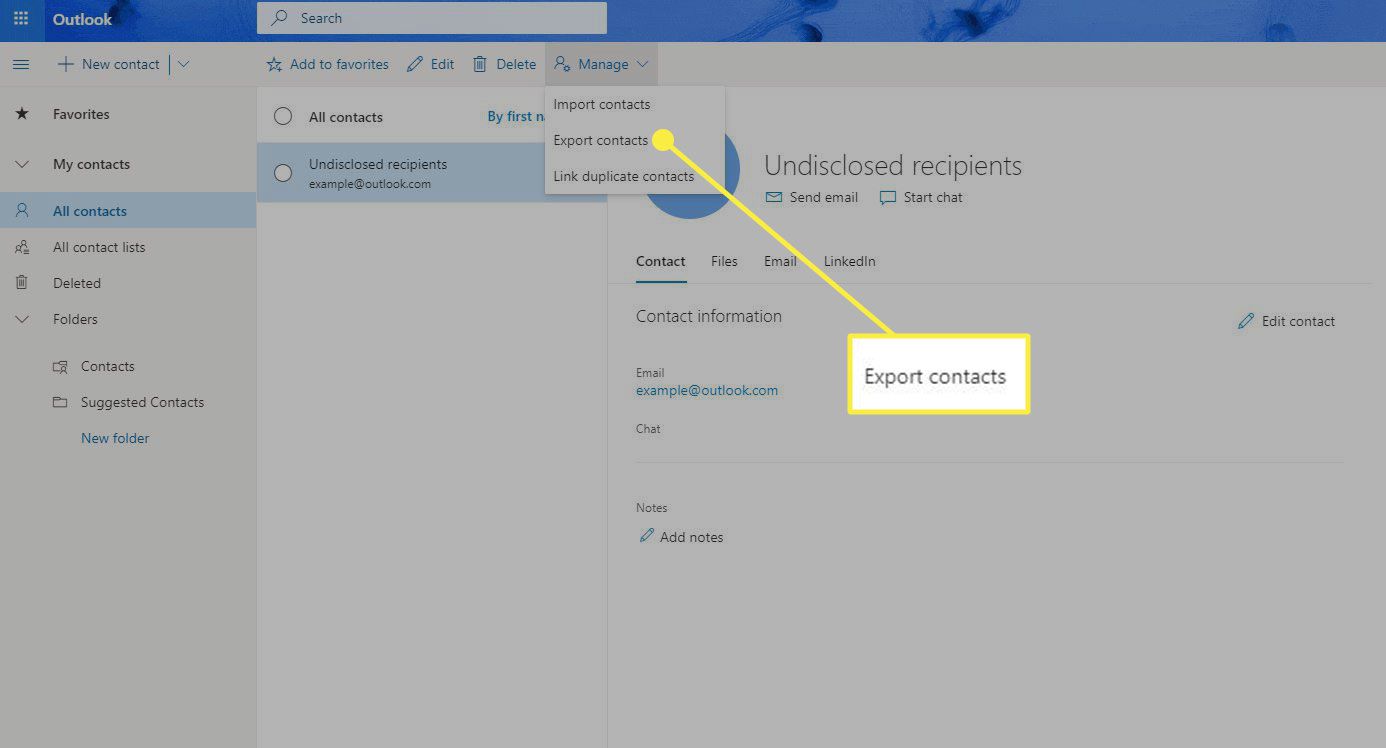
-
Selecteer een van beide Alle contacten of een specifieke contactenmap. De standaardindeling is Microsoft Outlook CSV.
Sommige e-mailclients maken het iets moeilijker om naar een CSV-bestand te exporteren. Apple Mail levert geen directe export in CSV-formaat, maar een hulpprogramma genaamd Adresboek naar CSV-exporteur stelt gebruikers in staat om hun Mac-contacten in een CSV-bestand te exporteren. Zoek naar AB2CSV in de Mac App Store. Sommige e-mailclients exporteren een CSV-bestand dat de beschrijvende headers mist die Google nodig heeft om de contacten te importeren. In dit geval kunt u het geëxporteerde CSV-bestand openen in een spreadsheetprogramma of een teksteditor en deze toevoegen. De koppen zijn Voornaam, Achternaam, E-mailadres enzovoort.
Adressen importeren in Gmail
Nadat je het geëxporteerde CSV-bestand hebt, is het eenvoudig om de adressen in je Gmail-contactenlijst te importeren:
-
Open Contacten in Gmail.
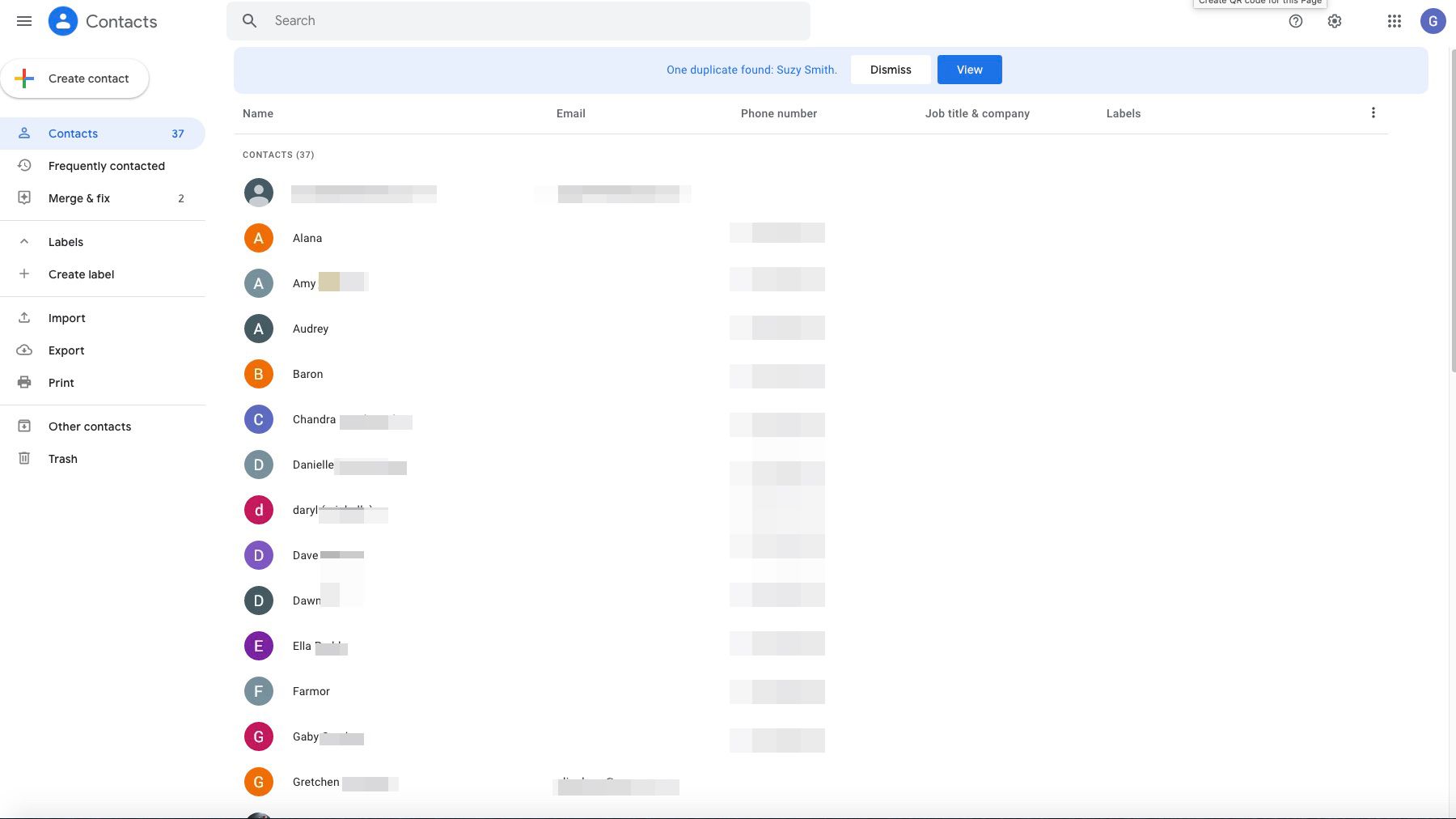
-
Selecteer Importeren vanaf het linkerpaneel.
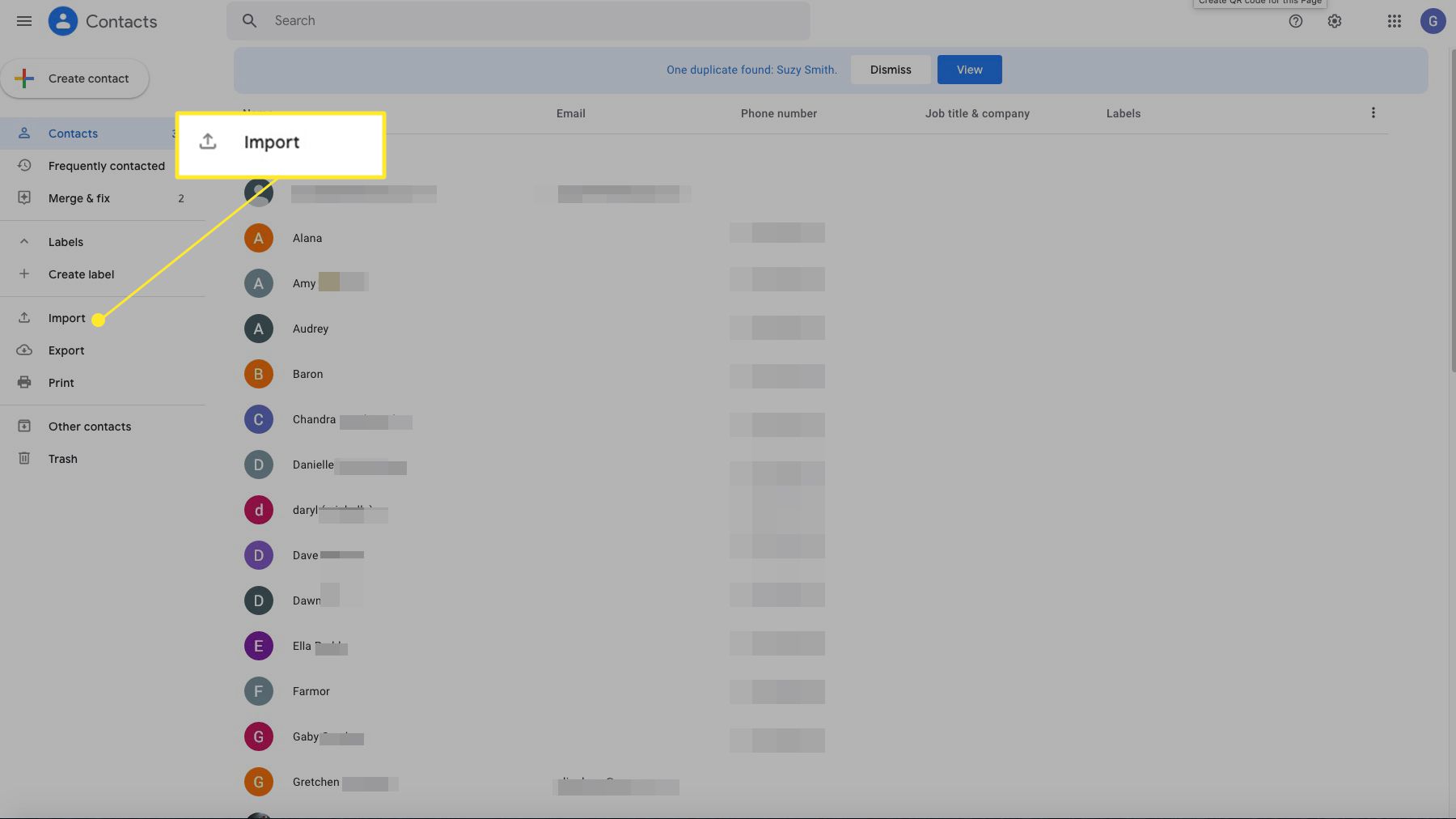
-
Klik in het dialoogvenster Importeren op Selecteer bestanden zoek vervolgens het CSV-bestand met uw geëxporteerde contacten.
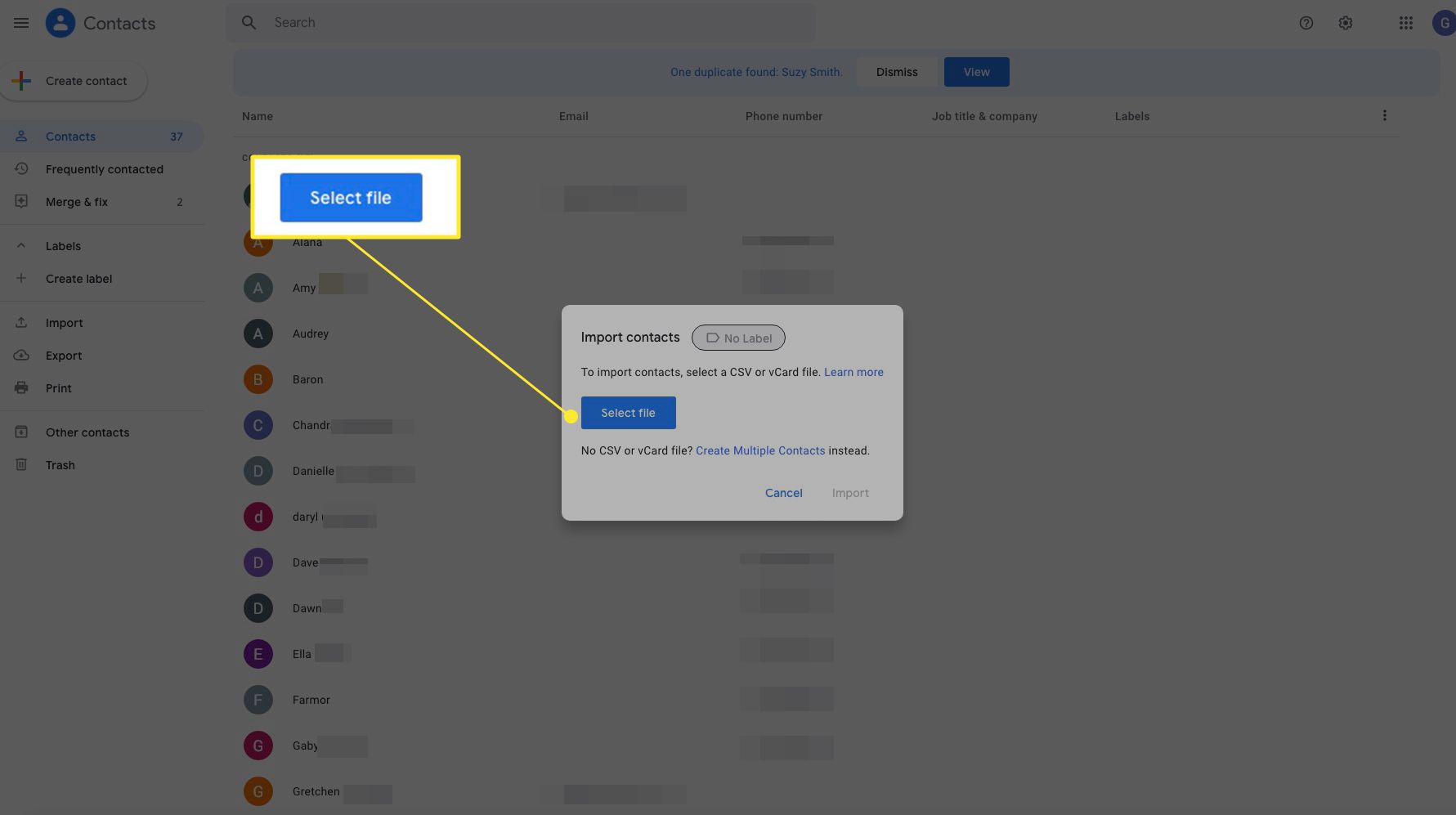
-
Kiezen Importeren.